尋夢新聞LINE@每日推播熱門推薦文章,趣聞不漏接
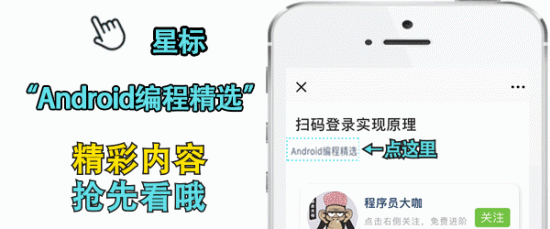
Linux編程
點擊右側關注,免費入門到精通!
文章來源於Android技術雜貨鋪
照例先上圖
這個庫做了什麼?
它可以以粒子的形式顯示任何view的粒子動畫效果,你可以下載DEMO來查看效果
功能
支持任何view
可靈活配置粒子大小和形狀
可靈活配置粒子動畫
形狀
在該庫中,支持三種粒子形狀
圓形
矩形
星型
代碼中,你首先需要設置形狀分發器
Bloom.with('activity').setParticleRadius(15).setShapeDistributor(newCircleShapeDistributor())//orsetShapeDistributor(newRectShapeDistributor())//orsetShapeDistributor(newStarShapeDistributor()).boom(view);什麼是形狀分發器?
ParticleShapeDistributor基礎類:
publicabstractclassParticleShapeDistributor{publicabstractParticleShapegetShape(BloomParticleparticle);}允許你為每個粒子設置對應的形狀
在類CircleShapeDistributor中, 設置每個粒子為圓形
在類 RectShapeDistributor中, 設置每個粒子為矩形
在類StarShapeDistributor中, 設置每個粒子為星型
關於自定義形狀分發器和形狀
怎麼設置一個自定義形狀分發器或者形狀?
自定義分發器
繼承類ParticleShapeDistributor然後給每個粒子返回 形狀 .
自定義形狀
我們來看一下 形狀的基類:
publicabstractclassParticleShape{privatefloatmRadius;privatefloatmCenterX;privatefloatmCenterY;privatePathmPath;publicParticleShape(floatcenterX,floatcenterY,floatradius){mCenterX=centerX;mCenterY=centerY;mRadius=radius;mPath=newPath();}publicfloatgetRadius(){returnmRadius;}publicfloatgetCenterX(){returnmCenterX;}publicfloatgetCenterY(){returnmCenterY;}publicabstractvoidgenerateShape(Pathpath);publicPathgetShapePath(){returnmPath;}}當你需要做到自定義粒子形狀時,繼承這個類,然後做到generateShape方法,你需要注意這里提供的參數是粒子的中心點坐標(x,y),以及它的最大半徑
最後,讓我們做到三種形狀的隨機效果:
代碼:
Bloom.with(this).setParticleRadius(5).setShapeDistributor(newParticleShapeDistributor(){@OverridepublicParticleShapegetShape(BloomParticleparticle){switch(mRandom.nextInt(3)){case0:returnnewParticleCircleShape(particle.getInitialX(),particle.getInitialY(),particle.getRadius());case1:returnnewParticleRectShape(2,2,particle.getInitialX(),particle.getInitialY(),particle.getRadius());//設置圓角效果case2:returnnewParticleStarShape(particle.getInitialX(),particle.getInitialY(),particle.getRadius());}returnnewParticleCircleShape(particle.getInitialX(),particle.getInitialY(),particle.getRadius());}}).setEffector(newBloomEffector.Builder().setDuration(800).setAnchor(view.getWidth()/2,view.getHeight()/2).build()).boom(view);截圖:
效果器
BloomEffector是該庫最重要的類 , 您可以通過以下方式構建效果器:
newBloomEffector.Builder().setDuration(800).setAnchor(view.getWidth()/2,view.getHeight()/2).build()我們來看看效果器可以使用的所有方法:
功能點描述
錨點
錨點可以控制所有粒子的初始運動方向, 原理是所有粒子都與這個錨點坐標(x,y)計算角度,以獲得粒子的下一個運動角度
例如將錨點設置為視圖中心點的坐標,則所有粒子將與中心點的坐標計算角度,即所有粒子將相對於中心點偏移,最終粒子動畫效果如下:
速度
控制粒子的移動速度
粒子的速度將從你設置的速度範圍中取一個隨機值
公式如下:
floatrandomSpeed=mRandom.nextFloat()*(mMaxSpeed-mMinSpeed)+mMinSpeed;縮放
控制粒子的縮放值
粒子的所防止將從你設置的縮放範圍中獲取隨機值
公式如下:
floatscale=mRandom.nextFloat()*(mMaxScale-mMinScale)+mMinScale傾斜
控制粒子的傾斜
粒子的傾斜將從你設置的偏斜範圍中獲取隨機值
公式如下:
floatskew=mRandom.nextFloat()*(mMaxSkew-mMinSkew)+mMinSkew;旋轉
控制粒子的旋轉加速度,如果未設置此值,則粒子不會旋轉
粒子的旋轉動畫將從你設置的旋轉速度範圍中獲取隨機值
公式如下:
floatangelInRadsAcc=(float)(accelerationAngle*Math.PI/180f)//x軸加速度accelerationX=(float)(value*Math.cos(angleInRadsAcc));//y軸加速度accelerationY=(float)(value*Math.sin(angleInRadsAcc));加速度
控制粒子加速度和加速度方向,加速度方向由你設定的加速度角度決定,計算方法如下:
floatangelInRadsAcc=(float)(accelerationAngle*Math.PI/180f)//x軸加速度accelerationX=(float)(value*Math.cos(angleInRadsAcc));//y軸加速度accelerationY=(float)(value*Math.sin(angleInRadsAcc));加速度以像素/平方毫秒為單位:
floatfinalTranslateX=accelerationX*milliSecond*milliSecond;floatfinalTranslateY=accelerationY*milliSecond*milliSecond;淡出
控制粒子的淡出效果,事實是控制粒子的alpha值, 淡出開始時間可以是[0-duration]
監聽器
你可以通過以下方法設置監聽器:
Bloom.with(this).setParticleRadius(5).setBloomListener(newBloomListener(){@OverridepublicvoidonBegin(){//動畫開始}@OverridepublicvoidonEnd(){//動畫結束}}).boom(view);如果對你的開發起到幫助,請給作者一個star
https://github.com/samlss/Bloom
推薦↓↓↓
長
按
關
註
?【16個技術公眾號】都在這里!
涵蓋:工程師大咖、源碼共讀、工程師共讀、數據結構與算法、黑客技術和網路安全、大數據科技、編程前端、Java、Python、Web編程開發、Android、iOS開發、Linux、數據庫研發、幽默工程師等。
萬水千山總是情,點個 「好看」 行不行
